基础Linux服务器的搭建以及项目部署
一、引言
购买一台阿里云服务器(也可用虚拟机代替,本人使用的阿里云服务器),下载finalshell,并使用finalshell连接服务器。
二、安装jdk
1.首先去官网下载Java的tar.gz压缩包,版本可自己选择,这里提供一个网址。
https://www.oracle.com/technetwork/java/javase/downloads/jdk8-downloads-2133151.html
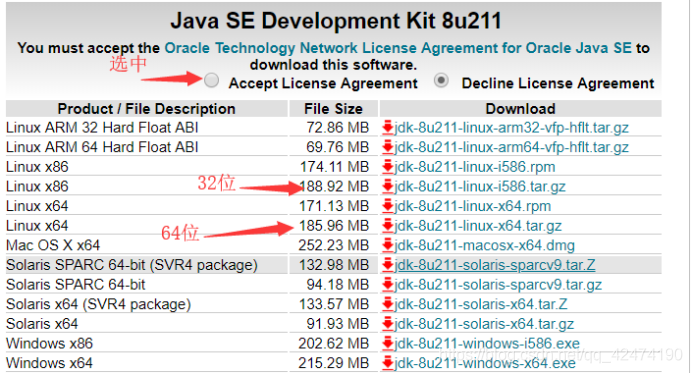
2.下载完成后,进入/usr/local目录下:cd /usr/local,将压缩包拖至其中
3.在该目录下,直接解压:tar -vzxf jdk-8u211-linux-x64.tar.gz
4.解压完成之后开始配置环境变量
①进入/etc/profile文件:vi /etc/profile
②然后在文件最下方添加命令:
export JAVA_HOME=/usr/local/jdk1.8.0_211(这里是JDK的目录地址)
export CLASSPATH=
:
C
L
A
S
S
P
A
T
H
:
:CLASSPATH:
:CLASSPATH:JAVA_HOME/lib/
export PATH=
P
A
T
H
:
PATH:
PATH:JAVA_HOME/bin
③保存并退出(按Esc建,在按shift建的同时按下“:”,输入wq后回车)
重新加载配置文件:source /etc/profile
④测试:java -version
三、安装mysql(yum安装)
1.检查环境
①查看自己环境中有没有多余的包:yum list installed | grep mysql
②如果什么都没有则代表没有,跳过即可,如果有的话则删除:
yum -y remove mysql +(文件名)
2.下载mysql压缩包并解压
①在/usr/local/下创建一个mysql目录,便于管理,进入mysql目录后开始下载。
这里提供一个下载地址:https://dev.mysql.com/downloads/mysql/
 下载mysql5.7,点进去之后,选择“Red Hat Enterprise Linux/Oracle Linux”操作系统
下载mysql5.7,点进去之后,选择“Red Hat Enterprise Linux/Oracle Linux”操作系统
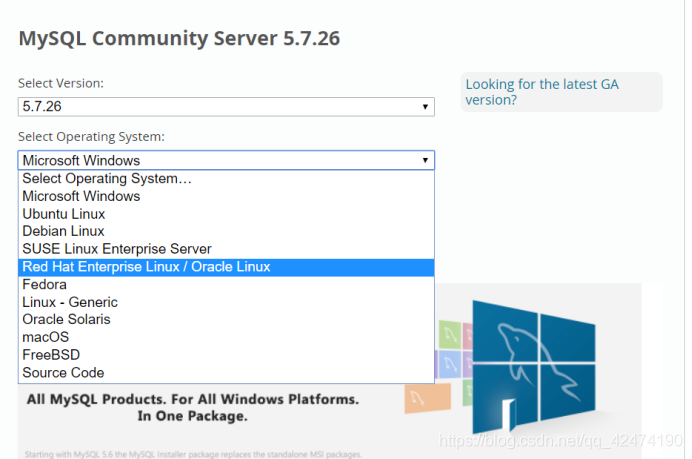
页面下方会出现对应的版本
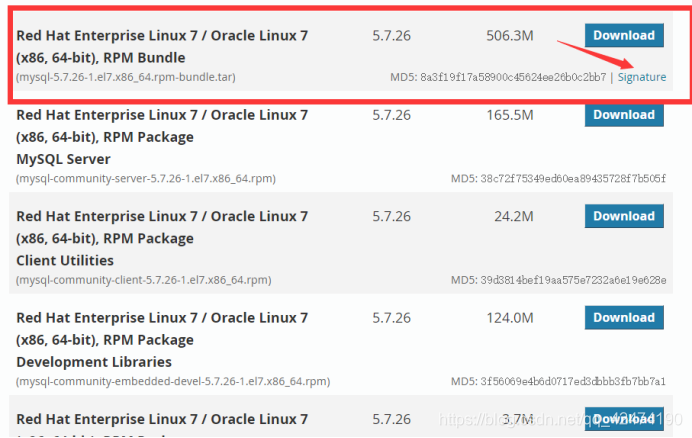
点击“Signature”之后,可查看详细版本号,记录版本号
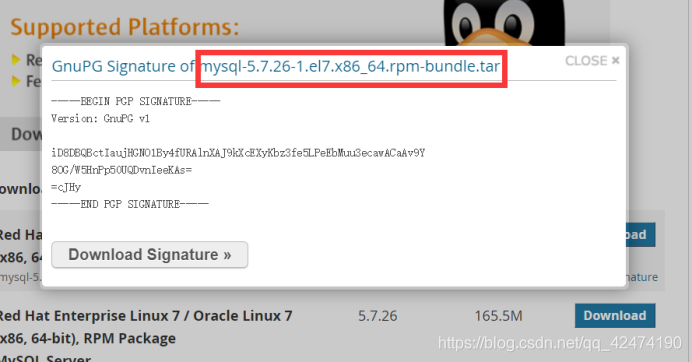
开始下载:wget https://dev.mysql.com/get/mysql-5.7.26-1.el7.x86_64.rpm-bundle.tar
(若wget命令报错,则这个时候需要安装wget:yum install wget)
然后进行解压:tar xvf mysql-5.7.26-1.el7.x86_64.rpm-bundle.tar
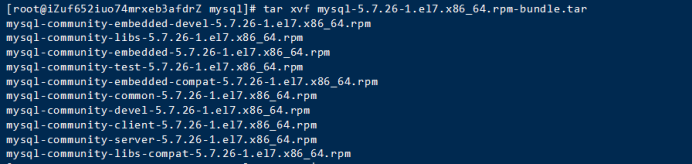
3.卸载掉自带的mariadb-lib
①查询mariadb-lib信息:rpm -qa | grep mariadb
②使用rpe -e命令进行卸载:rpm -e +(文件名)+ --nodeps
③如果②删除不了,则使用yum删除:yum remove mysql-libs
4.安装mysql服务
①安装mysql-server服务,只需要安装前面加压mysql5.7中得到的4个软件包即可(mysql5.6会略有不同,这里提供5.7的安装方法)
rpm -ivh mysql-community-common-5.7.26-1.el7.x86_64.rpm
rpm -ivh mysql-community-libs-5.7.26-1.el7.x86_64.rpm
rpm -ivh mysql-community-client-5.7.26-1.el7.x86_64.rpm
rpm -ivh mysql-community-server-5.7.26-1.el7.x86_64.rpm
(在安装mysql-server时可能会报错,这里请看②说明)
②安装mysql-server报错,原因可能是缺少libiaio,net-tools,numactl
以防万一,全部再安装一遍
yum install libaio
yum install net-tools
yum install numactl
(若用的centos虚拟机,可能还需安装perl包,根据错误信息需求安装)
(安装完了之后别忘记再安装一下mysql-server)
③初始化数据库: mysqld --initialize //mysql5.7 以后需要加上–initialize
④启动数据库
先修改mysql数据库目录所属用户及其所属组,然后再启动数据库
chown mysql:mysql /var/lib/mysql -R //在mysql目录下
systemctl start mysqld.service
systemctl status mysqld.service
5.登录数据库,并修改密码
①编辑my.cnf文件:vi /etc/my.cnf
在文件中的[mysqld]的下面加上:skip-grant-tables
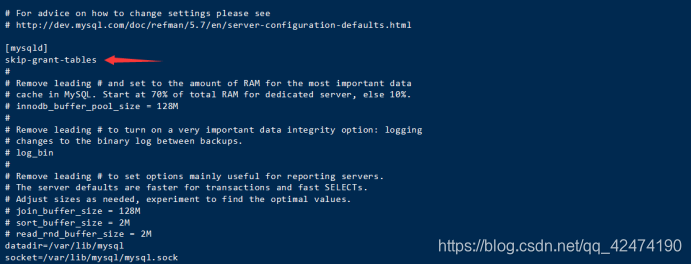
保存并退出(exit),然后重启服务:service mysqld restart
输入命令:mysql -uroot
设置密码:
set password for’root’@’localhost’ = password(‘root’);
(用户和密码均为root,这里修改密码会报错,直接执行flush privileges刷新,刷新后记得再次设置一下密码)
刷新:flush privileges;
修改密码完成之后再进入刚刚配置的吗my.cnf文件,把加上的代码注释掉,并重启服务。
②在修改密码完成之后即可重新使用密码登录
mysql -uroot -proot(用户名root,密码root)
成功登录之后开始授权:
GRANT ALL PRIVILEGES ON . TO ‘root’@’%’ IDENTIFIED BY‘root’ WITH GRANT OPTION;
授权成功在flush privileges刷新一下即可。
③此时mysql已经安装完毕,只需去阿里云服务器开启一下3306端口即可
四、安装redis
1.直接通过wget命令来下载redis.tar.gz安装包(进入/usr/local):
wget http://download.redis.io/releases/redis-5.0.5.tar.gz
2.下载完成之后,直接在该目录下解压
tar -zxf redis-5.0.5.tar.gz
3.解压完成之后,进入redis-5.0.5,直接输入make进行编译
(一般情况下按流程正常安装,编译是不会出错了,若出错,请参考连接:
https://blog.csdn.net/qq_42474190/article/details/95164016 )
4.编译完成之后,进入redis-5.0.5下的src目录进行redis的安装:
make install
5.安装完成之后,为了方便管理,将redis文件中的配置文件和常用命令移动到统一文件中。
①在redis目录下创建bin和etc文件:
mkdir bin
mkdir etc
②将redis.conf文件复制到刚刚创建的etc目录下
mv redis.conf etc
③进入redis-5.0.5下的src目录,把下列几个文件移动到/usr/local/redis-5.0.5/bin目录下:
mv mkreleasehdr.sh redis-benchmark redis-check-aof redis-check-rdb redis-cli redis-server /usr/local/redis-5.0.5/bin/(可进入文件下依次查看是否移动)
④进入redis-5.0.5/bin目录下,并启动redis:
cd bin
redis-server
⑤设置后台启动redis,进入/usr/local/redis-5.0.5/etc编辑redis.conf文件:
vi redis.conf
把daemonize no 改成daemonize yes
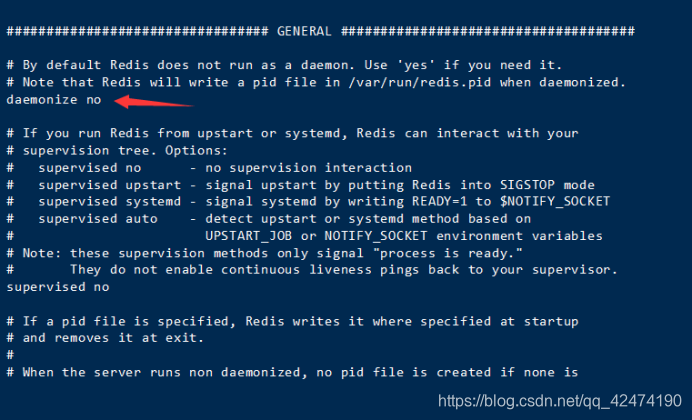
⑥再次启动redis服务,并指定启动的服务配置文件,这样就能在后台启动(在redis-5.0.5目录下执行命令):
redis-server etc/redis.conf (启动redis服务,并指定配置文件,若出现“Configuration loaded”则表示已经成功加载了配置文件)
bin/redis-cli(链接客户端,输入exit后退出)
netstat -tunlp | grep 6379(链接客户端)
6.注册服务
①根据个人需要将redis注册成服务,首先复制脚本到/etc/rc.d/init.d目录下,并重命名为redis:
cp /usr/local/redis-5.0.5/utils/redis_init_script /etc/rc.d/init.d/redis
②将其注册为服务:
chkconfig --add redis
③将redis的配置文件拷贝到/etc/redis/6379.conf(redis默认端口号6379):
mkdir /etc/redis
cp /usr/local/redis-5.0.5/etc/redis.conf /etc/redis/6379.conf
④启动redis服务:service redis start(关闭redis:service redis stop)
7.添加环境变量(当我们通过后台启动redis后,每次调用redis-cli命令都需要进入redis目录下,这个时候可以添加环境变量,来使任何地方都可以调用redis-cli命令)
①修改/etc/profile文件 在最后一行追加命令,并使profile文件立即生效:
vi /etc/profile
export PATH=”$PATH:/usr/local/redis/bin”
source /etc/profile(都配置完之后,就可以在各个目录下面直接调用redis-cli命令)
8.设置redis的密码(可不设)
①编辑redis中的redis.conf文件
把配置文件中的requirepass的注释解开(foobared去掉),并且在后面加上密码
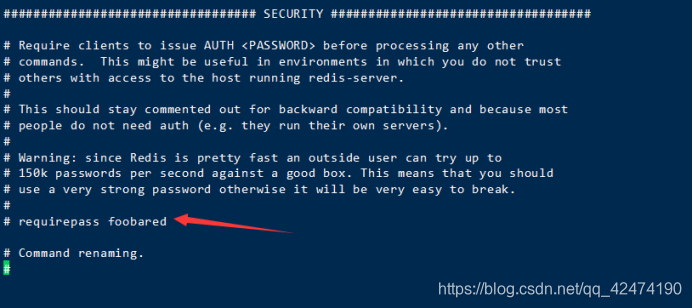
②编辑之后重启redis(指定redis.conf配置文件打开)
③连接redis:
redis-cli
查询redis密码:config get requirepass
设置redis密码为longyang:config set requirepass longyang (这里设置密码为longyang)
认证登陆redis:auth root
五、安装nginx(可根据需求安装,可不安装)
这里可以使用yum源安装
①添加源
默认情况Centos7中无Nginx的源,最近发现Nginx官网提供了Centos的源地址。因此可以如下执行命令添加源:sudo rpm -Uvh http://nginx.org/packages/centos/7/noarch/RPMS/nginx-release-centos-7-0.el7.ngx.noarch.rpm
②安装nginx
通过yum search nginx看看是否已经添加源成功。如果成功则执行下列命令安装Nginx。
sudo yum install -y nginx
③启动Nginx并设置开机自动运行
sudo systemctl start nginx.service
sudo systemctl enable nginx.service
补充
检查nginx.conf配置是否有问题
nginx -t -c /etc/nginx/nginx.conf
重启nginx
service nginx restart
(首次安装要去阿里云开启80开端口)
打开浏览器,输入ip加80端口
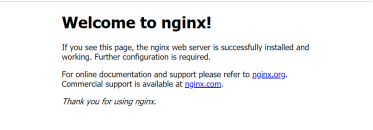
出现此字样,则说明安装成功
参考文档:https://www.cnblogs.com/songxingzhu/p/8568432.html
六、项目打包和部署
所谓项目打包,就是把要执行的项目代码,打包成jar包,然后再上传到服务器,再激活jar包即可
1.项目打包
①使用maven命令打包
按照pom.xml文件中的依赖关系,从低到高依次顺序运行maven clean再maven install(若只修改了最高层的代码,则maven只需要clean install最高层的项目文件即可),IDEA如下图
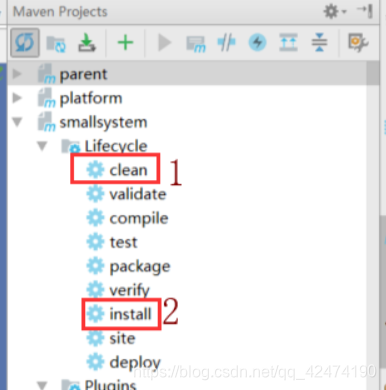
②找到打包的jar包
在项目启动路径下面的target目录中,找到打包的jar文件,一定要注意打包的时间和大小,避免打包错误。
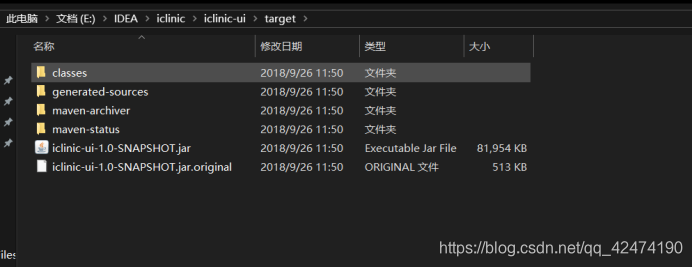
2.项目部署
①使用finalshell连接服务器之后,将前面打包好的jar包,上传至已规划好的文件目录下(这里在/etc/opt目录下创建了一个app文件夹,专门存放jar包)
②由于服务器刚搭建好,所以我们要去打包的jar文件的源码中去查看规划好的执行端口,然后再去阿里云服务器去开启这个端口
③输入命令:netstat -tunlp 查看正在执行端口号
(这里样例jar包为iclinic-ui-20190702.jar,执行端口号9044)
若出现9044端口,这个时候我们需要杀死这个端口:kill -9 24324(这里是9044对应的pid)
杀死端口之后,在出入命令查看9044端口是否存在,若不存在,则成功杀死。
④端口杀死之后只需要激活jar包即可:nohup java -jar iclinic-ui-20190702.jar > ui.txt&
(激活jar包,并且日志打印至日志文件ui.txt)
友情链接
重置阿里云服务器:https://help.aliyun.com/knowledge_detail/97749.html?spm=5176.2000002.0.0.687a3e7dUHHcP2
Centos7端口常见命令:
https://www.cnblogs.com/Faugustus/articles/10262316.html
查看虚拟机Centos的ip地址和命令:
https://www.cnblogs.com/mmx8861/p/9217445.html?tdsourcetag=s_pcqq_aiomsg
Centos7下将网卡名ens33修改为eth0:
https://blog.csdn.net/bbwangj/article/details/81530381?tdsourcetag=s_pcqq_aiomsg





















 1765
1765











 被折叠的 条评论
为什么被折叠?
被折叠的 条评论
为什么被折叠?








